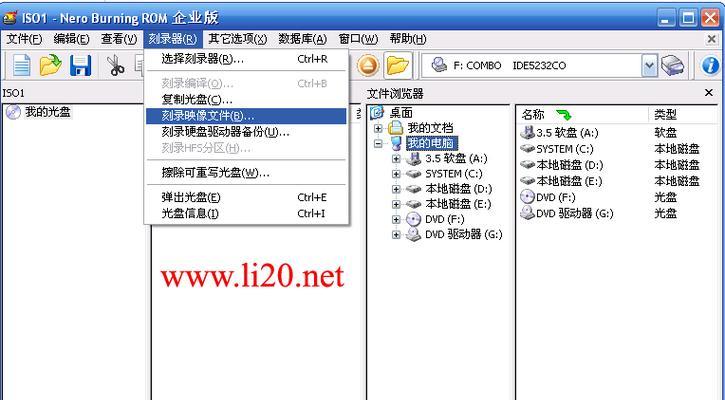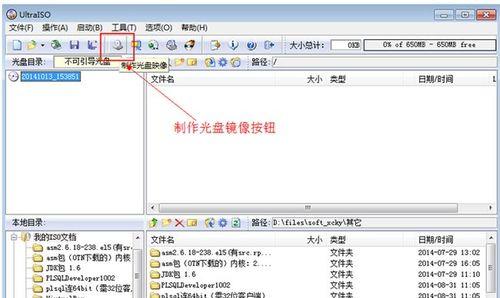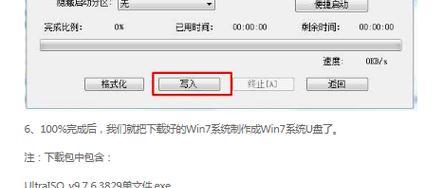在计算机使用过程中,我们经常会遇到需要从ISO文件中提取某个文件或者进行一些操作的情况。而UltraISO作为一款功能强大的ISO处理工具,可以帮助我们轻松地实现这些需求。本文将详细介绍如何使用UltraISO来提取ISO文件,并提供一些相关技巧,让您能更加便捷地处理ISO文件。
1.安装并打开UltraISO软件
在开始正式使用UltraISO之前,首先需要将其安装在您的计算机上。安装完成后,打开UltraISO软件。
2.导入ISO文件
在UltraISO的主界面中,点击顶部菜单栏的“打开”按钮,在弹出的对话框中选择要提取的ISO文件,并点击“打开”。
3.导航到要提取的文件
在左侧的文件树结构中,展开ISO文件的目录结构,找到您要提取的文件所在的位置。
4.选择要提取的文件
单击选中您要提取的文件,如果需要选择多个文件,可以按住Ctrl键并点击每个文件来进行多选。
5.提取选中的文件
在UltraISO顶部菜单栏中,点击“提取”按钮,在弹出的对话框中选择存储提取文件的目录,并点击“确定”。
6.等待提取完成
UltraISO会自动开始提取选中的文件,并在完成后弹出提示框。等待一段时间,直到提取完成。
7.查看提取的文件
打开您选择的存储提取文件的目录,您就可以看到刚刚提取出的文件了。
8.对提取的文件进行操作
您可以对提取出来的文件进行各种操作,例如修改、复制、删除等。通过右键单击文件可以打开操作菜单。
9.保存修改后的ISO文件
如果您对提取文件进行了修改,您可以通过点击UltraISO菜单栏中的“文件”按钮,然后选择“保存”来保存修改后的ISO文件。
10.其他功能和技巧介绍
UltraISO不仅仅只是提取ISO文件,它还有许多其他实用功能和技巧。比如创建ISO文件、刻录光盘、制作启动盘等等。
11.创建ISO文件
UltraISO可以帮助您将本地文件或者光盘内容制作成ISO文件。只需选择“新建”按钮并按照指引操作即可。
12.刻录光盘
如果您需要将ISO文件刻录到光盘上,UltraISO也提供了刻录功能。点击菜单栏中的“刻录”按钮即可进入刻录界面。
13.制作启动盘
UltraISO还可以帮助您制作启动盘,使您能够在需要时使用它来启动计算机。点击菜单栏中的“工具”按钮,选择“制作启动光盘”进行操作。
14.注意事项和常见问题
在使用UltraISO提取ISO文件时,有一些注意事项和常见问题需要注意。比如确保ISO文件没有损坏,避免选择错误的文件进行提取等。
15.
通过UltraISO的强大功能和简单易用的操作界面,我们可以轻松地提取和处理ISO文件。无论是提取文件、修改ISO内容还是制作光盘,UltraISO都能满足我们的需求。希望本文能帮助到您,让您更加方便地处理ISO文件。